Diagnozowanie i rozwiązywanie problemów z urządzeniem usługi Azure Migrate
Funkcja Diagnozowanie i rozwiązywanie problemów na urządzeniu usługi Azure Migrate pomaga użytkownikom identyfikować i samodzielnie oceniać wszelkie problemy z konfiguracją urządzenia, które mogą blokować inicjowanie odnajdywania lub problemy z bieżącą operacją migracji, takimi jak odnajdywanie, ocena i/lub replikacja (w przypadku urządzenia VMware) z urządzenia.
Możesz uruchomić polecenie Diagnozowanie i rozwiązywanie w dowolnym momencie z menedżera konfiguracji urządzenia w celu wygenerowania raportu diagnostycznego. Raport zawiera informacje o wykonanych testach, ich stanie, zidentyfikowanych problemach i krokach rekomendacji w celu rozwiązania problemów.
Ważne
Funkcja diagnozowania i rozwiązywania problemów jest obecnie dostępna w wersji zapoznawczej dla urządzenia usługi Azure Migrate. Ta wersja zapoznawcza jest objęta pomocą techniczną klienta i może być używana w przypadku obciążeń produkcyjnych. Aby uzyskać więcej informacji, zobacz Uzupełniające warunki korzystania z wersji zapoznawczych platformy Microsoft Azure.
Testy diagnostyczne
Diagnozowanie i rozwiązywanie problemów powoduje uruchomienie niektórych wstępnych weryfikacji, aby sprawdzić, czy brakuje wymaganych plików konfiguracji lub które nie są zablokowane przez oprogramowanie antywirusowe na urządzeniu, a następnie przeprowadza następujące testy:
| Kategoria | Sprawdzanie diagnostyczne | Opis |
|---|---|---|
| Sprawdzanie wymagań wstępnych | Sprawdzanie łączności | Sprawdza, czy urządzenie ma łączność z platformą Azure bezpośrednio lub za pośrednictwem serwera proxy. |
| Sprawdzanie synchronizacji czasu | Sprawdza, czy czas serwera urządzenia jest zsynchronizowany z czasem sieciowym. | |
| Sprawdzanie automatycznej aktualizacji | Sprawdza, czy automatyczna aktualizacja jest włączona, a wszyscy agenci uruchomioni na urządzeniu są aktualni. | |
| Sprawdzanie VDDK | Sprawdza, czy wymagane pliki VDDK zostały pobrane i skopiowane w wymaganej lokalizacji na serwerze urządzenia. | |
| sprawdzanie Kondycja usługi | Stan operacyjny | Sprawdza, czy agenci na urządzeniu są w stanie uruchomienia. Jeśli nie, urządzenie zostanie automatycznie rozwiązane przez ponowne uruchomienie agentów. |
| Łączność z punktem końcowym usługi | Sprawdza, czy agenci mogą komunikować się ze swoimi usługami na platformie Azure bezpośrednio lub za pośrednictwem serwera proxy. | |
| Testy specyficzne dla platformy Azure | Dostępność aplikacji Microsoft Entra* | Sprawdza, czy aplikacja Microsoft Entra utworzona podczas rejestracji urządzenia jest dostępna i jest dostępna z urządzenia. |
| Migrowanie dostępności projektu* | Sprawdza, czy projekt migracji, do którego urządzenie zostało zarejestrowane, nadal istnieje i jest dostępny z urządzenia. | |
| Dostępność podstawowych zasobów* | Sprawdza, czy zasoby migracji utworzone podczas rejestracji urządzenia nadal istnieją i są dostępne z urządzenia. | |
| Testy specyficzne dla urządzenia | Dostępność certyfikatu usługi Key Vault* | Sprawdza, czy certyfikat pobrany z usługi Key Vault podczas rejestracji urządzenia jest nadal dostępny na serwerze urządzenia. Jeśli nie, urządzenie zostanie automatycznie rozpoznane przez ponowne pobranie certyfikatu, pod warunkiem, że usługa Key Vault jest dostępna i dostępna. |
| Dostępność magazynu poświadczeń | Sprawdza, czy zasoby magazynu poświadczeń na serwerze urządzenia nie zostały przeniesione/usunięte/edytowane. | |
| Składniki urządzenia replikacji/usługi ASR | Sprawdza, czy ten sam serwer został również użyty do zainstalowania jakichkolwiek składników usługi ASR/urządzenia replikacji. Obecnie nie jest obsługiwane instalowanie zarówno usługi Azure Migrate, jak i urządzenia replikacji (na potrzeby migracji opartej na agencie) na tym samym serwerze. | |
| Dostępność licencji systemu operacyjnego | Sprawdza, czy licencja ewaluacyjne na serwerze urządzenia utworzonym na podstawie dysku OVA/VHD jest nadal ważna. Licencja ewaluacyjne systemu Windows Server 2022 jest ważna przez 180 dni. | |
| Wykorzystanie procesora CPU i pamięci | Sprawdza użycie procesora CPU i pamięci przez agentów migracji na serwerze urządzenia. |
*sprawdzono i zgłoszono tylko wtedy, gdy urządzenie zostało już zarejestrowane. Te testy są uruchamiane w kontekście bieżącego użytkownika platformy Azure zalogowanego na urządzeniu.
Uruchamianie testów diagnostycznych
Jeśli podczas konfiguracji występują problemy z urządzeniem lub występują problemy z trwającymi operacjami migracji, takimi jak odnajdywanie, ocena i/lub replikacja (w przypadku urządzenia VMware) w portalu, możesz przejść do menedżera konfiguracji urządzenia i uruchomić diagnostykę.
Uwaga
Obecnie diagnozowanie i rozwiązywanie problemów może wykonywać kontrole związane z łącznością urządzenia z platformą Azure, dostępności wymaganych zasobów na serwerze urządzenia i/lub na platformie Azure. Problemy z łącznością lub odnajdywaniem w środowisku źródłowym, takimi jak hosty vCenter Server/ESXi/hosty/maszyny wirtualne/maszyny wirtualne/serwery fizyczne, nie są obecnie omówione w sekcji Diagnozowanie i rozwiązywanie problemów.
Wybierz pozycję Diagnozuj i rozwiąż na wstążce w górnej części menedżera konfiguracji.
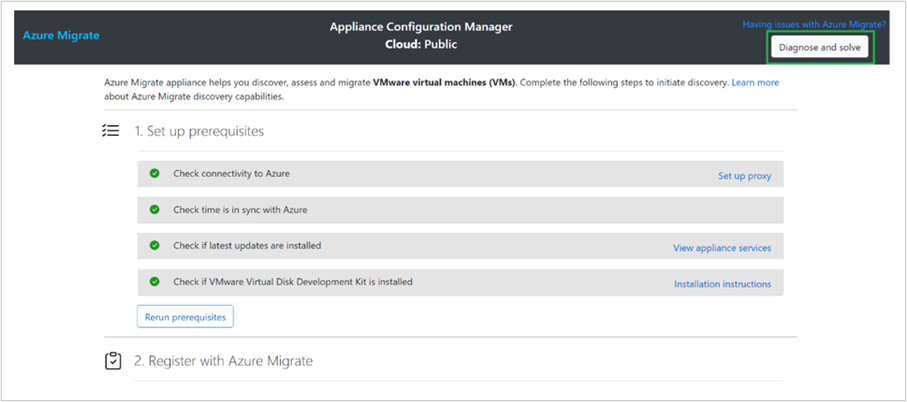
Po wybraniu pozycji Diagnozuj i rozwiązaniu urządzenie automatycznie uruchamia testy diagnostyczne. Może to potrwać około 5 minut. Jeśli wcześniej uruchomiono kontrole, zobaczysz znacznik czasu ostatniego raportu diagnostycznego.
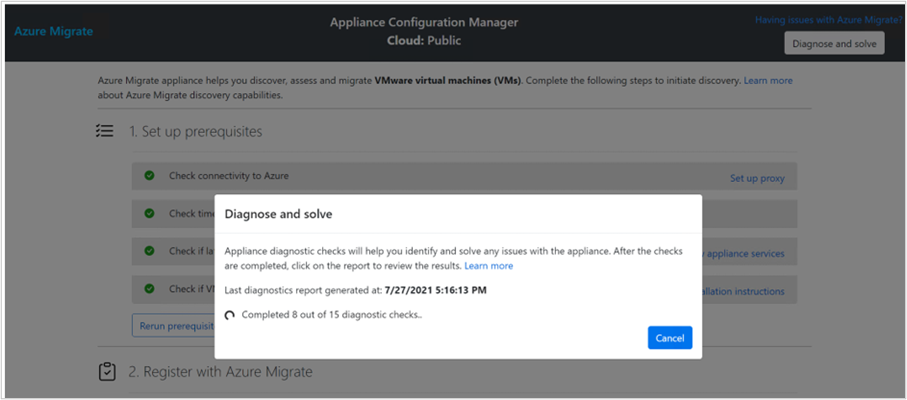
Po zakończeniu testów diagnostycznych możesz wyświetlić raport na innej karcie, na której można wybrać zapisanie go w formacie PDF lub przejść do tej lokalizacji C:\Users\Public\Desktop\DiagnosticsReport na serwerze urządzenia, na którym raport zostanie automatycznie zapisany w formacie HTML.
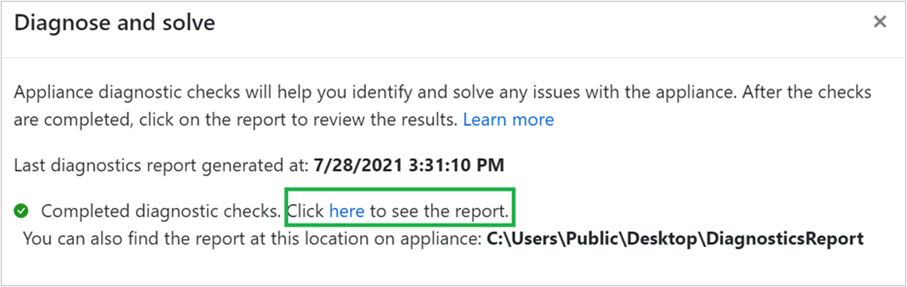
Raport zawiera informacje o wykonanych testach, ich stanie, zidentyfikowanych problemach i krokach rekomendacji w celu rozwiązania problemów.
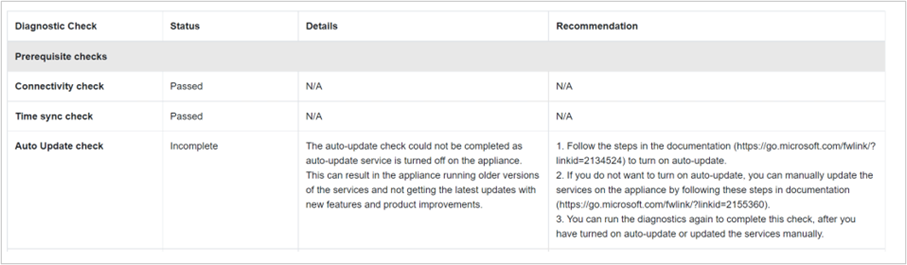
Aby rozwiązać problem, możesz wykonać kroki korygowania w raporcie. Jeśli nie możesz rozwiązać problemu, zaleca się dołączenie raportu diagnostycznego podczas tworzenia zgłoszenia do pomocy technicznej firmy Microsoft w celu przyspieszenia rozwiązywania problemu.
Następne kroki
Jeśli występują problemy, które nie zostały omówione w sekcji Diagnozowanie i rozwiązywanie problemów, możesz przejść do rozwiązywania problemów z urządzeniem usługi Azure Migrate, aby znaleźć kroki korygowania.